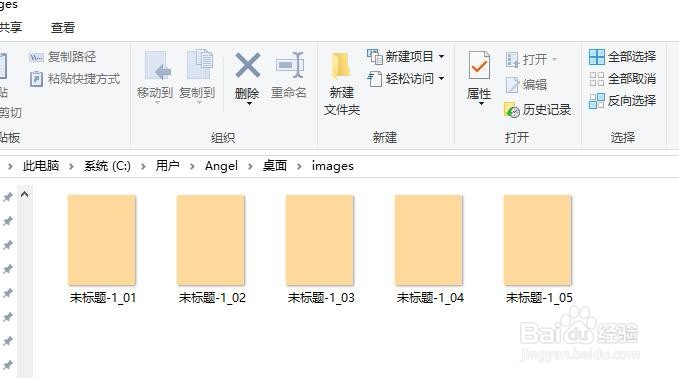1、打开PS(这里用的是ps2018版本,功能都一样),导入需要裁剪的长图

2、把图片拉到最底下我们可以看到这张图长度有5000像素,如果要分成5份平均1000像素的图片,单纯用裁剪工具是很麻烦的。这个时候怎么办呢?

3、我们可以先拉几条参考线来分割图像,可以看到这个时候每条参考线分割的都是一千像素

4、这时候把鼠标移动到工具栏的“裁剪工具”,然后右键,就会弹出裁剪工具选项,我们选择“切片工具”,这时鼠标会变成一把小刀的样子


5、然后我们用这个小刀绕着长图周围框选,选中这个要切片的主体,然后在顶部选择“基于参考线的切片”
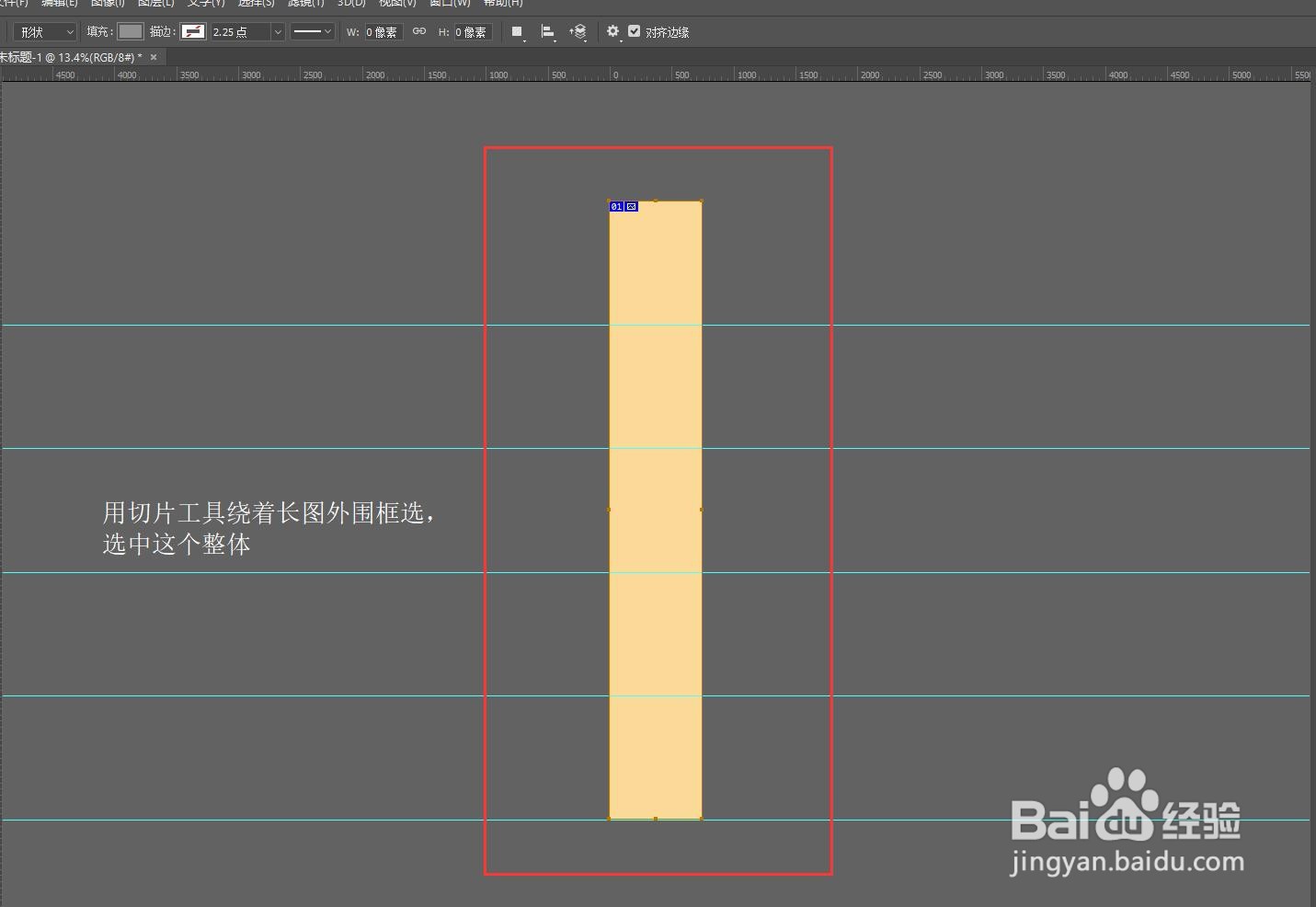

6、可以看到,点击了“基于参考线的切片”后,长图被分割成了五份
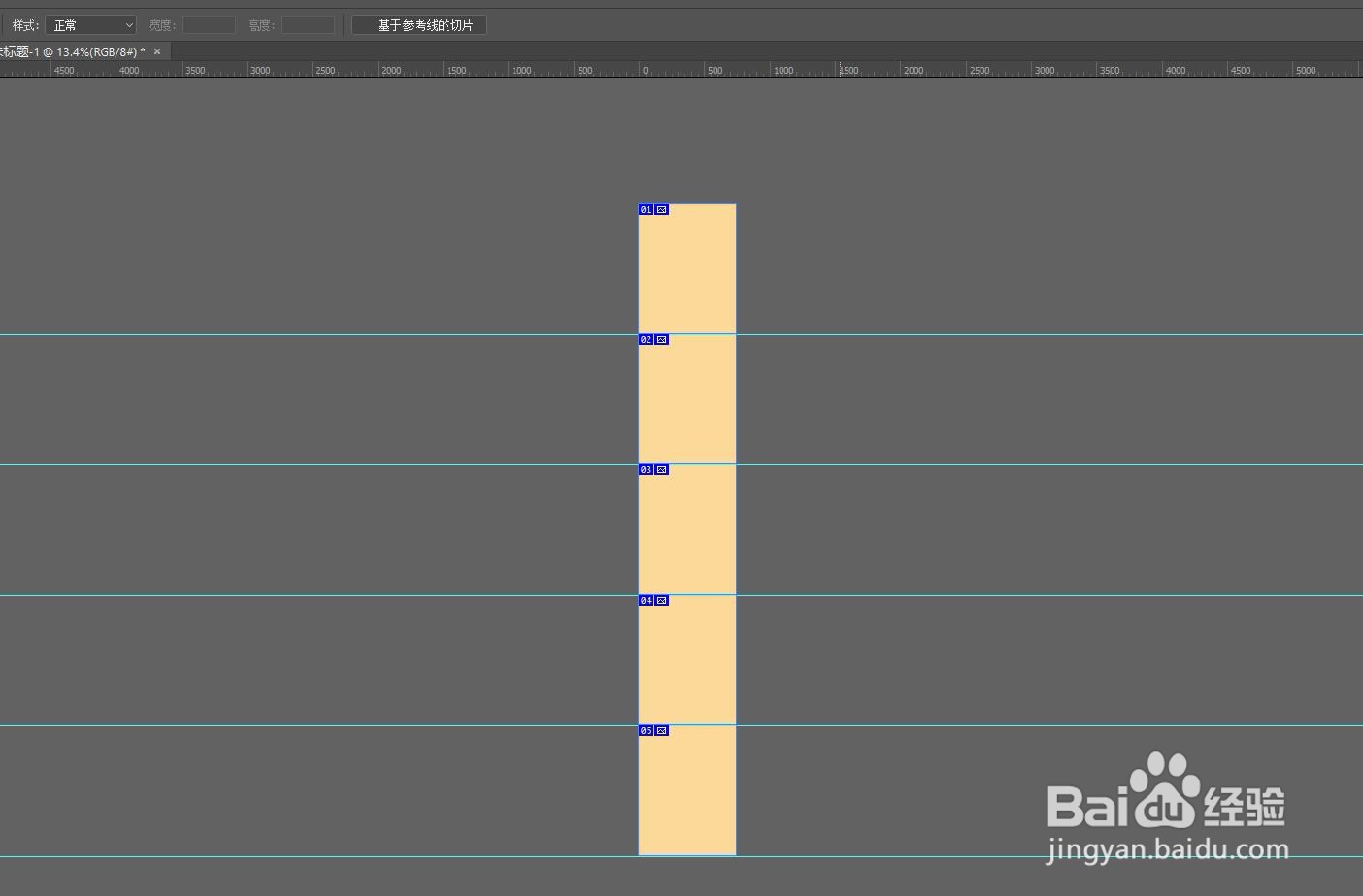
7、最后就是保存了,同时按住CTRL+钽吟篑瑜ALT+SHIFT+S,就会弹出储存界面,也可以点击:文件—导出—储存为web所用格式,点击“储存”选择自己想要保存的文件夹就可以了

8、看,是不是把长图给分割了,既省时又简单